Krutov, Serghei - Actualizare sharepoint agricole 2018 walkthrough
Încercați întotdeauna să actualizați mai întâi mediul de testare și verificați dacă actualizarea este instalat corect, și nu a adus nici o eroare. După aceea, du-te la Sharepoint productive agricole. Nu actualizați ferma SharePoint de producție, fără testarea patch-uri în alte medii. Aceasta este o regulă de bază pe care ar trebui să întotdeauna. Acum, să ne uităm la pașii.
1. Descărcați pachetul de actualizare de pe site-ul Microsoft
În loc de site-ul MS puteți consulta, de asemenea, la blogul lui Todd Klindta. Acest blog conține o listă a tuturor CU și link-uri pentru a descărca actualizările corespunzătoare. În plus, Todd Klindt consideră toate CU, emise pentru SharePoint. Revizuirile conțin informații, cum ar fi de corecție asociată cu UC, o problemă care poate apărea după ce instalați CU și ce să facă pentru a rezolva noi probleme.
Acum, să-l descărcați CU, faceți clic pe link-ul de descărcare și veți fi redirecționat către un site Web Microsoft. Selectați limba corespunzătoare și faceți clic pe butonul „Download“, așa cum se arată în figura de mai jos.
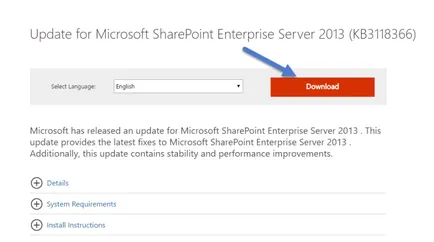
Pe pagina următoare vi se va cere să selectați fișierele pe care doriți să descărcați, selectați toate cele trei fișiere și asigurați-vă că descărcați în același folder.
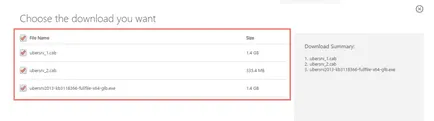
Deci, până acum am uitat la modul de încărcare a pachetelor CU. Acum, să ne uităm la ceea ce doriți să copiați înainte de a actualiza ferma.
2. Crearea copiilor de rezervă necesare
Există anumite lucruri pe care doriți să le copiați înainte de a actualiza ferma.
a) În primul rând, faceți o copie de rezervă a unei ferme SharePoint folosind opțiunea de backup pe site-ul web al Administrației Centrale. Puteți face acest lucru utilizând următoarea comandă PowerShell. De asemenea, se referă la acest articol TechNet. pentru a afla mai multe despre SharePoint de rezervă fermă.
Backup-SPFarm -Directory -BackupMethod [-Verbose]
c) Asigurați-vă copiile de rezervă necesare ale IIS.
f) De asemenea, o copie de rezervă toate fișierele WSP desfășurate în fermă. Acest pas este opțional, dar dacă considerați că este necesar, puteți face acest lucru folosind următorul script PowerShell.
$ Farm = Get-SPFarm
$ File = $ farm.Solutions.Item ( "solution.wsp"). SolutionFile
$ File.SaveAs ( "c: \ Solution.wsp")
g) În cele din urmă, după ce au fost făcute toate backup-uri, cel mai important lucru - să ia un instantaneu al tuturor serverelor SharePoint, și, dacă este posibil, SQL Server. În ciuda faptului că aveți o copie de siguranță completă a fermei, nota, în cazul în care ceva nu merge bine, nu este suficient pentru a efectua o restaurare completă a fermei. În astfel de cazuri, poate fi necesar pentru a restabili imagini. Check out articol la link-ul de mai jos pentru a afla mai multe despre instantanee SharePoint.
3. Înainte de instalare
Înainte de a instala pachetul, trebuie să îndeplinească anumite sarcini. Unul dintre ei - pentru a efectua „Instrumentul de scanare Robust Biroul stocuri (ROISCAN)“, pentru a afla starea produselor SharePoint / Office care sunt instalate pe server. Script-ul va crea un jurnal, pe care putem determina nu acolo nici un plasture sau produsul necesar. Dacă este așa, trebuie mai întâi pentru a rezolva această problemă. În cazul în care orice eroare în secțiunea „elementele de examinare“ nu sunt menționate în revista - totul este bine, puteți continua cu instalarea.
Când asigurați-vă că jurnalele sunt mesaje de eroare descrise în „elementele Review“, puteți trece la stația „Serviciu de căutare“.
Pauză serviciu de căutare - acesta este un pas foarte important pe care trebuie să fie finalizate înainte de a instala CU, deoarece actualizarea poate duce la prăbușirea crawler de căutare. Este posibil ca crawler nu se execută înainte de a executa upgrade-ul. Dar dacă indexarea este rulat pe un program, acesta poate fi pornit în timpul instalării CU și aplicația de căutare poate eșua sau produce rezultate neașteptate. În cel mai rău caz, va trebui să restaurați toate aplicația de căutare.
Suspendare-SPEnterpriseSearchServiceApplication -Identity "SearchServiceApplicationName"
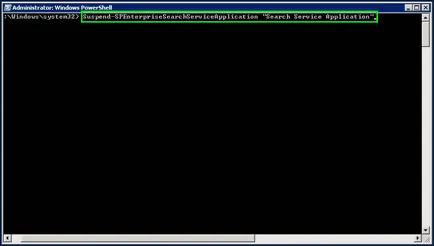
Pentru a rula această comandă va dura câteva minute. După executarea lui, du-te la cererea de servicii de căutare în Centrul de administrare, și asigurați-vă că statutul său este afișat ca „Întrerupt: cererea externă“, așa cum se arată în imaginea de mai jos:
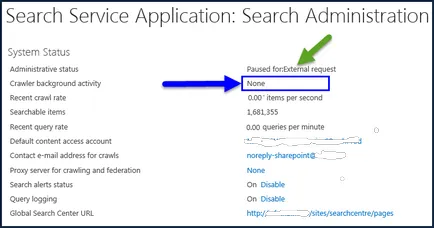
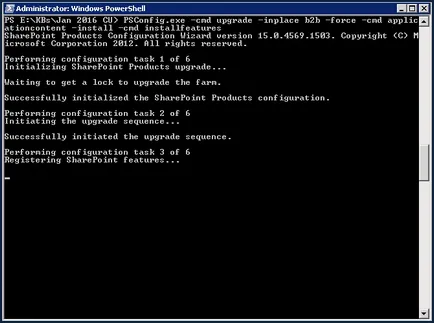
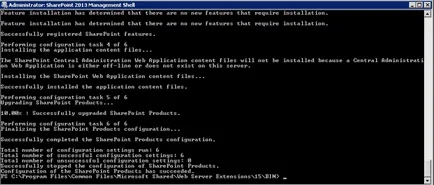
Asistentul de configurare va efectua cel de 6 pași de unul. Toate cele 6 pași pentru a fi efectuate cu succes. În cazul în care expertul se va opri undeva la mijloc, va trebui să verificați „Reviste PSDiagnostics“ din directorul jurnalele ULS. Găsiți problema, rezolvi mai întâi, și apoi re-executa comanda de mai sus. Câștigați toate etapele au fost finalizate cu succes.
4 Repetați pașii de mai sus pe toate serverele din fermă.
După finalizarea cu succes a expertului de configurare, puteți să mergeți mai departe și de a face câțiva pași după instalare. Să ne uităm la ele.
6. După
Verificați funcționarea tuturor SharePoint și IIS. Dacă doriți să - rulați-le.
Du-te la IIS Manager. Asigurați-vă că piscinele de aplicații și site-uri sunt într-o stare de neglijare.
Deschideți Central Administration - aplicații bazate pe web și asigurați-vă că acestea sunt deschise în mod normal.
Du-te la „Gestionați serverele în fermă“ în Asia Centrală, și verificați numărul versiunii de bază de date de configurare și verificați dacă numărul de versiune corectă.
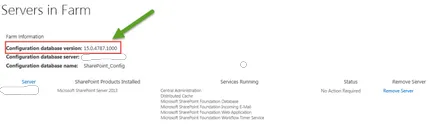
5. În Centru de administrare, verificați pagina „Administrare servere în această fermă.“ Această pagină precizează, de asemenea, dacă pentru a rula SharePoint Products Configuration Wizard pe server pentru a finaliza procesul de actualizare este necesară. Asigurați-vă că fiecare server SharePoint fermă este actualizată și afișează starea „necesară nicio acțiune“, așa cum se arată în figura de mai jos:
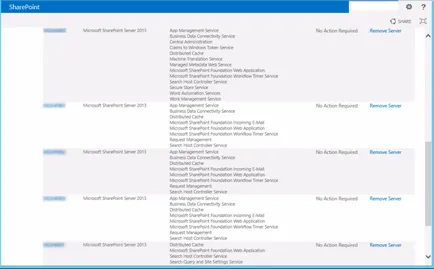
6. Puteți verifica starea de patch-uri pe fiecare server pe pagina "Managementul Status Updates" ( "Central Administration" >> "Upgrade și migrație"). Verificați starea instalării produsului și remedieri:
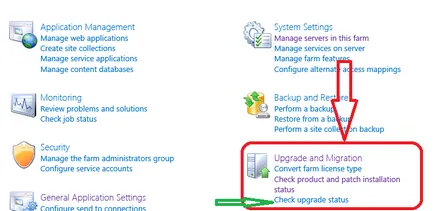
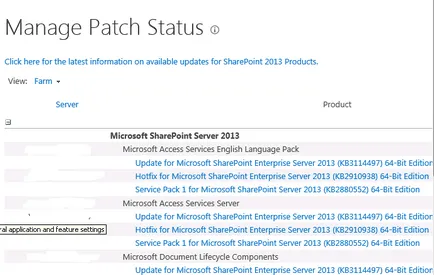
7. De asemenea, citiți „Verificați actualizările de stare“, care vă va oferi informații detaliate despre starea actualizării:
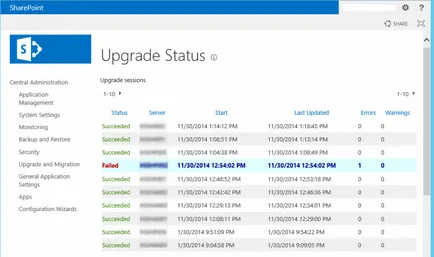
8. În cele din urmă, relua aplicație serviciu de căutare utilizând indicat mai jos comanda PowerShell
CV-SPEnterpriseSearchServiceApplication -Identity "SearchServiceApplicationName"
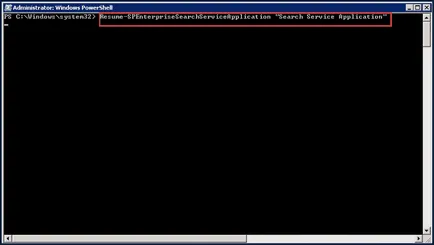
9. Verificați aplicația de serviciu de căutare. Ar trebui să fie suspendate și să fie în stare de funcționare.
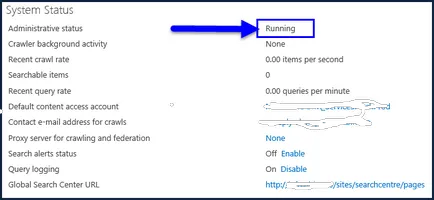
10. În plus, du-te la „surse de conținut“ pe „Căutare Administrare“ pagină și executați o scanare completă.
11. Acum, adăugați serverul înapoi la piscina de încărcare balancer, așa că au început să servească traficul utilizatorilor. Verificați timpul necesar pentru a deschide site-ul.
12. De asemenea, a verifica funcțiile definite de utilizator pe site-ul, cum ar fi terțe părți WSP, piese personalizate Web, template-uri de site personalizate, etc. Asigurați-vă că totul funcționează bine.
13. Puteți rula, de asemenea, ROIScan după corecția și verificați starea toate patch-urile care au fost instalate, asigurați-vă că în secțiunea „elementele de examinare“ în jurnalele, nu se afișează nimic.
Deci, ați actualizat cu succes ferma SharePoint. Așa cum am menționat la început, s-ar putea întâlni unele probleme și unele erori la actualizarea fermă, vă rugăm să nu fi supărat din cauza asta. Pentru o fermă de upgrade SharePoint cu succes nevoie de o mulțime de experiență, pe care o puteți face rost de ea.
Dacă vă simțiți vreodată că sarcina de actualizare este consumatoare de timp și aveți nevoie pentru a găsi o soluție alternativă, vă rugăm să aruncați o privire la acest link. pentru a afla despre un alt scenariu actualizări de fermă SharePoint.